Как да превключвате между отделни стаи в Zoom
Zoom царува върховно въпреки приложенията за виртуални срещи от Microsoft Teams , WebEx , Google Meet , GoToMeeting и безброй други компании. Това беше едно от първите приложения, които предоставяха стаи за разбивки и тази функция все още е сред основните причини хората да продължават да избират Zoom . Zoom продължава да внедрява нови функции за стаи за разбивка, като например предоставяне на възможността на присъстващите да превключват между стаи за разбивки.
Подобно на сесиите в малки групи по време на лични срещи, стаите(breakout rooms) за разбивки в Zoom позволяват на подгрупи от присъстващи на срещите да се срещат в по-малки групи до 50 души. В зависимост от това как организаторът на срещата конфигурира стаите за разбивка, присъстващите могат да се присъединят отново към основната зала за срещи или да преминат към друга стая за разбивки.

Ще ви преведем как да превключвате между стаи за разбивки в Zoom , независимо дали сте домакин на срещата или присъстващ.
Самоизбиращите се стаи за разбивки на Zoom
Измина по-малко от година, откакто Zoom пусна своята функция за самостоятелно избиране на стая за разбивка. Преди това домакинът на срещата и съ-домакинът (ако са назначени) бяха единствените хора, които можеха да назначат участниците в срещата в стая за разбивка. След актуализацията, домакинът вече може да активира опцията за самостоятелно избиране на стая за разбивка, което позволява на присъстващите да влизат и излизат от различни стаи за разбивка без никаква помощ от страна на домакина или съ-домакин.
Имайте предвид, че както домакинът, така и присъстващите трябва да работят с версия на Zoom 5.3.0 или по-нова, за да се възползват от самостоятелно избираеми стаи за разбивка. Пускането на тази функция проправи пътя за онлайн срещи и конференции, където участниците могат да избират къде искат да отидат.

Представете си(Imagine) , че присъствате на виртуална работна среща, на която служителите обсъждат различни аспекти на стартирането на продукт. Може да има различни стаи за разбивки, посветени на продуктовия дизайн, продажби, маркетинг и поддръжка на клиенти. Ако опцията за самостоятелно избиране на стая с разбивка е активирана, тогава ще можете да се движите от стая в стая, за да можете да участвате във всяка дискусия.
Активирайте самостоятелно избиране на стаи(Breakout Rooms) за разбивки в Zoom като хост
Както обикновено, домакинът на срещата в Zoom има пълен контрол. Ако вие сте организаторът на срещата, уверете се, че сте активирали стаи за разбивки за вашия акаунт, преди да насрочите срещата. За да активирате стаи с разбивки:
- Влезте(Sign) в своя акаунт в Zoom на zoom.com.
- В менюто Администриране(Admin ) вляво изберете Управление на(Account management) акаунт > Настройки(Account settings) на акаунта .
- В секцията В среща (Разширени)(In Meeting (Advanced) ) поставете отметка в квадратчето за Разрешаване на хоста да присвоява участници в стаи за разбивки при планиране(Allow host to assign participants to breakout rooms when scheduling) .
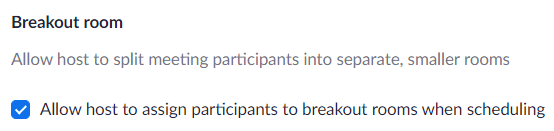
- След това от горното меню близо до снимката на вашия профил изберете връзката Насрочване на среща(Schedule a meeting) .

Сега, след като сте активирали стаите за разбивки като цяло, можете да насрочите среща, както обикновено. След като срещата започне, можете да активирате функцията за самостоятелно избиране на стая за разбивка. Ето как:
- Изберете бутона Стаи(Breakout Rooms) за разбивки в лентата с инструменти на срещата. Ако не го виждате, може да се наложи да изберете иконата Още (...) .(More (…))

- В изскачащия прозорец Създаване на стаи(Create Breakout Rooms) за разбивка изберете Позволете на участниците да изберат стая(Let participants choose room) .

- Изберете бутона Създаване(Create) .
Като домакин, това е всичко, което трябва да направите, за да позволите на участниците в срещата да избират свои собствени стаи за разбивка. Те ще видят опцията да изберат стая, след като отворите стаите с разбивка.
Как да превключвате между отделни стаи(Between Breakout Rooms) в Zoom като присъстващ
Когато сте участник в среща в Zoom със самостоятелно избрани стаи с разбивки, вие контролирате към коя стая с разбивки се присъединявате. След като домакинът отвори стаи за разбивка, над бутона Стаи(Breakout Rooms) за разбивки в лентата с инструменти на срещата ще се появи съобщение Присъединете се към стая за разбивка.(Join a breakout room )

Изберете бутона Стаи(Breakout Rooms) за разбивка и от там можете да изберете към коя стая за разбивка да се присъедините. Ще се появи изскачащ прозорец, където можете да изберете връзката Присъединяване(Join) за избраната от вас стая за разбивка.

Ако вече сте в стая за разбивки и искате да се присъедините към друга, върнете се към бутона Стаи(Breakout Rooms) за разбивки в лентата с инструменти на срещата. Ще видите съобщение над бутона, което гласи Изберете друга стая за разбивка(Choose a different breakout room) .

Изберете бутона за отделни стаи(Breakout Rooms) и ще можете да се присъедините към друга стая.

Нищо друго не се е променило относно това да бъдете участник в стая за разбивки. Все още можете да изключите звука, да изключите и включите камерата си и да въведете в панела за чат, ако хостът е активирал чата.
Как да превключвате между отделни стаи(Between Breakout Rooms) в Zoom като домакин
Дори преди да стане опция за самостоятелно избиране на стаи за разбивки, домакините на срещи можеха да се присъединят към стаи за разбивки и да се движат между тях, за да се уверят, че всичко върви гладко. Все още е така. Като домакин, след като отворите стаите за разбивка, можете да изберете да се присъедините към конкретна стая с разбивка чрез панела за стаи с разбивка.
Стартирайте панела, като изберете бутона Breakout Rooms . След това изберете стая за разбивка и изберете връзката Присъединяване(Join) .

Като домакин можете да напуснете стая за разбивка по два начина.
- Ако искате да превключите към друга група за разбивки, можете отново да изберете бутона Стаи(Breakout Rooms) за разбивки и да изберете връзката Присъединяване(Join) за друга стая за разбивка.
- Като алтернатива можете да изберете бутона Напускане на стаята(Leave Room ) и след това да изберете Напускане на стаята(Leave Breakout Room) , за да бъдете върнати в основната среща.

Внимавайте да не изберете случайно опциите за напускане на срещата(Leave Meeting) или край на срещата за всички(End Meeting for All) !
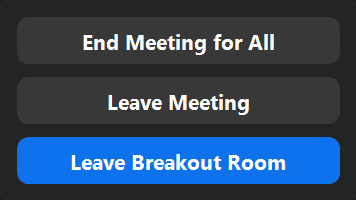
Какво ще кажете за съ-домакини, питате? Ако сте посочили ко-домакин, той също ще има възможност да създава и отваря, присъединява и превключва между стаи за разбивка.
Станете Zoom Pro
Не е тайна, че Zoom е популярен е, че е толкова лесен за използване. Това обаче не означава, че няма какво да се учи. Опитайте да разширите уменията си за Zoom , като се научите как да правите по-сложни неща, като например да създадете свой собствен фон за Zoom(create your own Zoom background) или да помогнете на някого да разбере защо никой в срещата не може да ги чуе(help someone figure out why no one in the meeting can hear them) .
Бъдете внимателни обаче – след като се разчуе, че сте фанат на Zoom , ще задавате въпросите на всички.
Related posts
Ръководство за започване с Zoom Breakout Rooms
10 съвета за презентация на Zoom за следващата ви голяма среща
Как да вдигнете ръка в среща в Zoom
Как да фалшифицирате плащане на внимание при Zoom видео разговори
Как да наберете телефонен номер в среща с мащабиране
Как да намерите най-добрите сървъри на Discord
5 начина да изключите звука в Zoom
OLED срещу MicroLED: Трябва ли да изчакате?
Как да направите екранна снимка в Steam
Как да направите всеки кабелен принтер безжичен по 6 различни начина
Как да промените езика на Netflix
4 начина да намерите най-добрите интернет опции (ISP) във вашия район
Как да коригирате грешка в Steam „Предстояща транзакция“.
Как да направите Spotify по-силен и да звучи по-добре
Как да създадете прозрачен фон в GIMP
Как да замъглите фона в Zoom
Как да промените името и фона си в Zoom
Как да отворите файл без разширение
Как да коригирате срив или замръзване на Zoom
Демистифицирана технология за плосък дисплей: TN, IPS, VA, OLED и др
